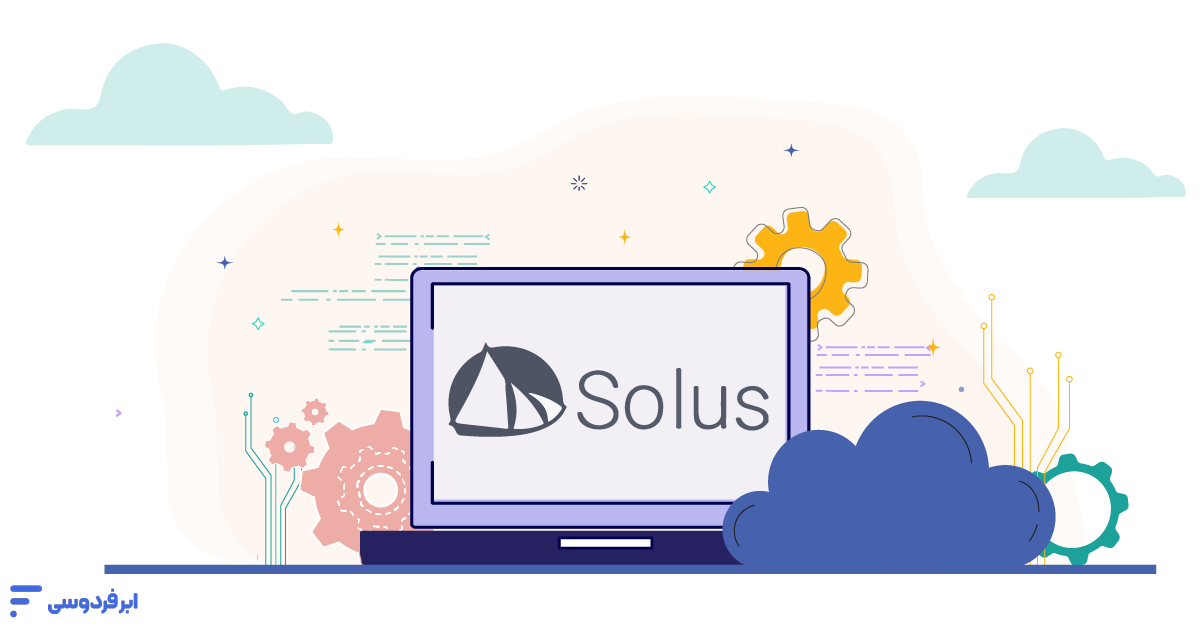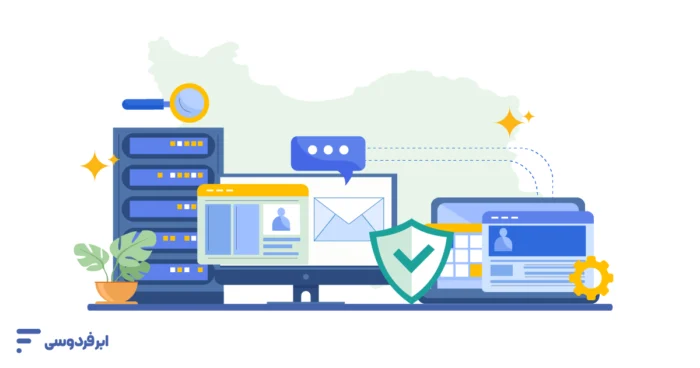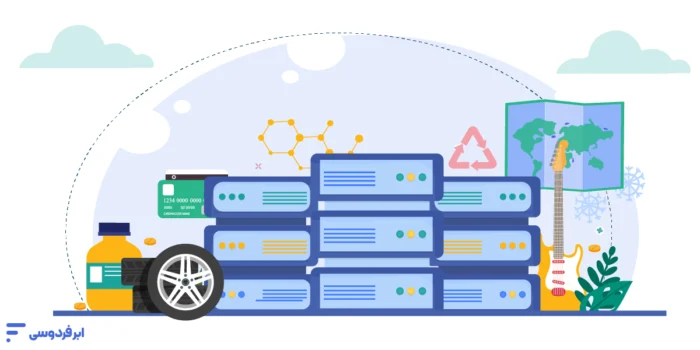نصب سیستم عامل سلوس (Solus)، یکی از توزیعهای مستقل و زیبای لینوکس که بهدلیل تجربه کاربری یکپارچه و مدل انتشار غلتان مدیریتشده شهرت دارد، یک فرایند بسیار ساده و گرافیکی است. بهطور کلی، این فرایند شامل سه مرحله اصلی است: اول، دانلود فایل ISO نسخه موردنظر (مانند Budgie یا GNOME) و ساخت یک حافظه USB قابل بوت. دوم، دنبال کردن مراحل نصبکننده گرافیکی و کاربرپسند آن و سوم، اولین ورود به سیستم و انجام تنظیمات اولیه.
چرا باید این مقاله را بخوانید؟ چون ما در این راهنمای کاربردی، تمام این مراحل را به صورت مرحلهای و با ویدئو و تصویر به شما نشان میدهیم. شما یاد میگیرید که چگونه به سادگی سلوس را دانلود و نصب کنید و با روش اتصال به سیستم عامل سلوس و پیکربندی آن پساز نصب نیز آشنا خواهید شد.
ابتدا ازطریق لینک زیر سلوس را دانلود کنید و سپس برای نصب و انجام پیکربندیهای لازم، فیلم آموزشی و ادامه مطلب را دنبال کنید.
فیلم آموزش نصب سیستم عامل سلوس
فهرست مطالب
راهنمای مراحل نصب سیستم عامل سلوس
مراحل نصب سیستم عامل سلوس و اتصال به آن بهصورت ساده و سرراست طراحیشده تا اکثر کاربران بتوانند آن را روی سیستم خود نصب کنند.
اگر هنوز با خود Solus آشنا نیستید، قبلاز شروع نصب، پیشنهاد میکنیم حتماً نگاهی به مقاله زیر بیندازید:
مقاله تکمیلی: سیستمعامل سلوس (Solus) چیست؟ چه کاربرد و مزایایی دارد؟
1. دانلود فایل ISO
- به سایت رسمی Solus به آدرس دانلود getsol.us بروید یا ازطریق باکس زیر آن را مستقیماً دانلود کنید.
- نسخه دلخواه را انتخاب و فایل ISO آن را دانلود کنید (معمولاً بین Budgie، GNOME و MATE یکی را انتخاب میکنند).
برای دانلود سیستم عامل سلوس (Solus) از لینک زیر اقدام کنید
دانلود سیستم عامل solus (مناسب همه سیستمها)
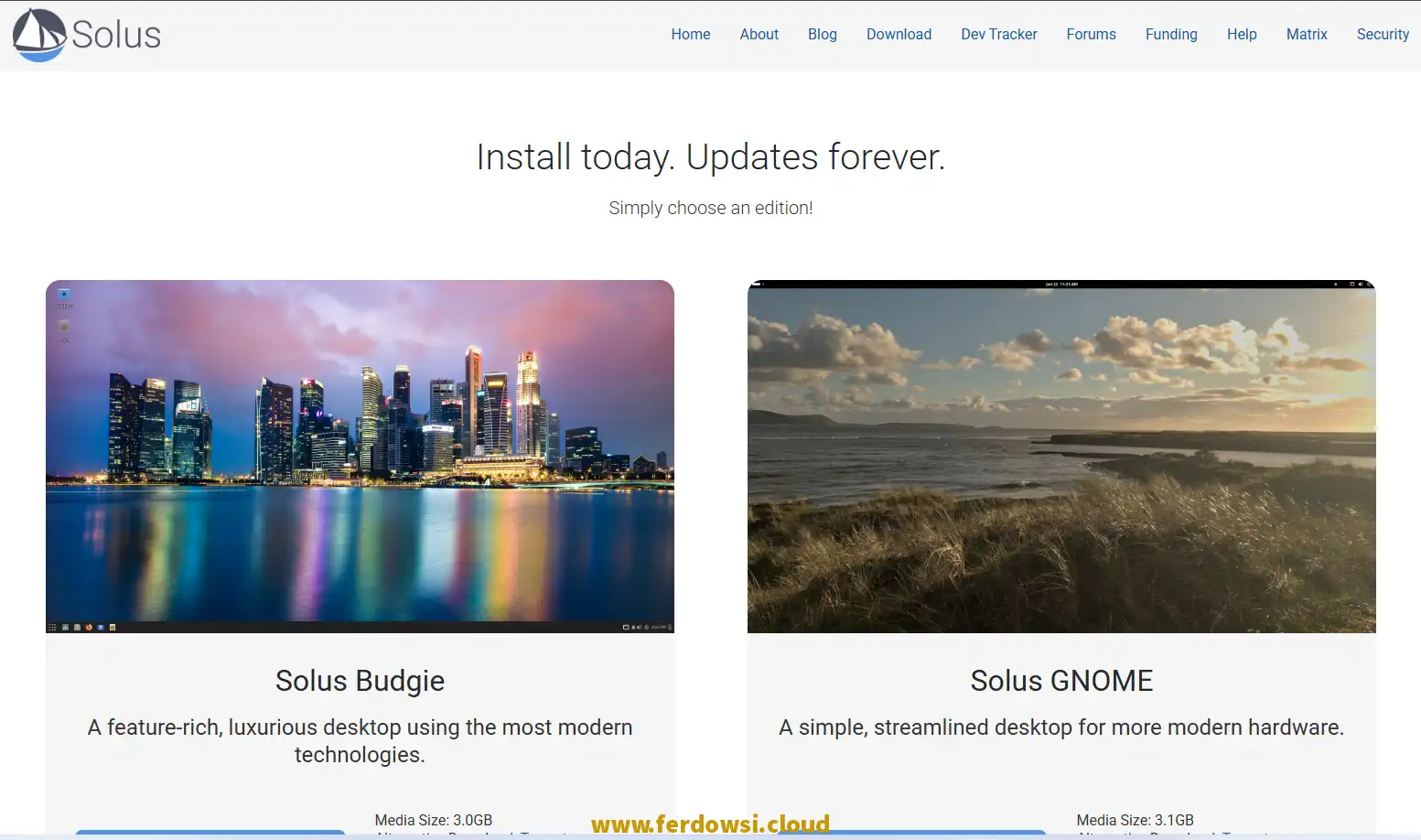
2. ساخت فلش USB قابل بوت
در اولین مرحله با استفاده از نرمافزارهایی مثل Balena Etcher یا Rufus، فایل ISO را روی یک فلش مموری (حداقل ۴ گیگابایت) رایت کنید.
3. بوت کردن سیستم از روی فلش
- سیستم خود را ریاستارت کرده و وارد منوی بوت شوید (معمولاً با زدن کلیدهای F2، F12 یا Esc بسته به برند مادربرد)
- فلش را بهعنوان بوت اول انتخاب کنید.
4. ورود به محیط نصب سیستم عامل سلوس
- پس از بوت، وارد نسخه Live از محیط Solus میشوید.
- این محیط به شما امکان میدهد قبل از نصب، سیستمعامل را امتحان کنید.
مقاله مرتبط: آموزش نصب سیستم عامل دبیان (Debian)

5. اجرای نصبکننده (Installer)
- روی آیکن “Install OS” یا مشابه آن کلیک کنید.
- مراحل نصب سیستم عامل solus شامل تنظیم زبان، منطقه زمانی، صفحهکلید و انتخاب پارتیشن است.




6. پارتیشنبندی
- میتوانید دیسک را بهصورت خودکار پاک کرده یا پارتیشنبندی دستی انجام دهید.
- اگر تجربه ندارید، گزینه Erase disk را انتخاب کنید.
مقاله مرتبط: آموزش نصب سیستم عامل فدورا (Fedora)

7. ساخت حساب کاربری
- نام کاربری، رمز عبور و نام کامپیوتر را تعیین کنید.

8. شروع نصب و منتظر ماندن
- نصب sol آغاز میشود و بسته به سرعت سیستم، معمولاً بین ۵ تا ۱۵ دقیقه یا شاید هم بیشتر طول میکشد.
مقاله مرتبط: نصب سیستم عامل المنتری (Elementary OS)، سریع و حرفهای


9. پایان نصب و ریاستارت
- پس از نصب، پیامی مبنی بر پایان عملیات دریافت میکنید.
- فلش را جدا و سیستم را ریاستارت کنید.

مراحل نصب سلوس بدینترتیب به پایان رسید. اکنون به شما پیشنهاد میکنیم که اگر تازه به دنیای لینوکس وارد شدهاید، این راهنمای جامع را از دست ندهید:
مقاله تکمیلی: معرفی کامل انواع توزیعهای لینوکس (جامع و بروز)
چالشها و مشکلات نصب سیستم عامل سلوس
هر کاری در حوزه نرمافزار ممکن است با مشکلاتی همراه باشد و اتصال به سیستم عامل سلوس هم از این قاعده مستثنا نیست. در جدول زیر رایجترین چالشهایی که کاربران با آن مواجه شدهاند را برایتان توضیح دادهایم.
| نوع مشکل | علت احتمالی | راهحل پیشنهادی | سطح تجربه لازم |
|---|---|---|---|
| فلش بوت نمیشود | فایل ISO ناقص یا اشتباه رایت شده | دانلود مجدد ISO از سایت رسمی و رایت مجدد با Balena Etcher یا Rufus | مبتدی |
| گیر کردن در صفحه بوت اولیه | ناسازگاری سختافزاری یا تنظیمات BIOS/UEFI | فعالسازی گزینه UEFI یا Legacy Boot در BIOS، غیرفعال کردن Secure Boot | متوسط |
| سیستم به درستی شناسایی نمیشود | مشکل در درایورها (کارت گرافیک، وایفای، صدا) | استفاده از نسخههای دارای درایور آزاد یا نصب درایورها بعد از نصب Solus | نیمهحرفهای |
| عدم شناسایی دیسک سخت | مشکلات مربوط به SATA Controller یا فرمت ناسازگار دیسک | تغییر حالت SATA به AHCI در BIOS، حذف پارتیشنهای قدیمی با GParted یا دیسک مدیریت ویندوز | متوسط |
| خطا در مرحله نصب پارتیشن | جدول پارتیشن خراب یا ناسازگاری با سایر سیستمعاملها | حذف پارتیشنها و ساخت مجدد جدول GPT/MRB با نرمافزار GParted | متوسط تا پیشرفته |
| ارور در هنگام نصب نهایی | فایل نصب آسیبدیده یا فلش با سرعت پایین رایت شده | بررسی سلامت فایل ISO با checksum و استفاده از فلش با کیفیت بالاتر | مبتدی |
| پس از نصب سیستم بوت نمیشود | نصب ناقص GRUB یا مشکل در ترتیب بوت سیستم | استفاده از ابزار Boot Repair یا بازنویسی GRUB با لایو USB | پیشرفته |
| عملکرد کند بعد از نصب | استفاده از نسخه محیط دسکتاپ سنگین روی سختافزار ضعیف | نصب نسخههای سبکتر مثل Solus MATE یا Budgie با افکتهای خاموش | مبتدی |
| عدم اتصال به وایفای | نبود درایور کارت شبکه در کرنل پیشفرض | اتصال موقت با کابل LAN و نصب درایور با دستور eopkg install | نیمهحرفهای |
| فارسیسازی محیط نصب یا سیستم | عدم انتخاب زبان فارسی یا نبود پشتیبانی کامل در نسخه نصب | انتخاب فارسی در مرحله زبان و نصب بستههای زبان با Software Center | مبتدی |
نصب سیستم عامل سلوس روی سرور ابری
نصب سیستم عامل سلوس، گام آغازین آشنایی و استفاده از یکی از توزیعهای مدرن و سبک لینوکس است. اما اگر قصد دارید از این سیستمعامل در محیطی فراتر از رایانه شخصی بهره ببرید -برای توسعه نرمافزار، آزمایش محیطهای کاری یا حتی آموزشهای تخصصی- سؤال مهمی مطرح میشود:
چه بستری برای اجرای حرفهای Solus مناسب است؟ پاسخ در دو کلمه خلاصه میشود: زیرساخت ابری
سرور ابری به شما امکان میدهند تا پیکربندی سیستم عامل Solus را در محیطی پایدار، همیشه در دسترس و مستقل از سختافزار خانگی اجرا کنید. این یعنی تجربهای ایمنتر، سریعتر و انعطافپذیرتر برای کارهای تخصصیتان. اینجا است که بهرهمندی از یک ارائهدهنده داخلی میتواند انتخابی ضروری و قابلاعتماد باشد و ابر فردوسی بهعنوان یکی از جوانترین شرکتهای ایرانی فعال در حوزه رایانش ابری، بستری مناسب برای اجرای انواع سیستمعاملها -از جمله Solus- را فراهم کرده است.
شما میتوانید در سرور ابری فردوسی با ۱۰۰ هزار تومان اعتبار رایگان و فقط با چند کلیک، از سیستم عاملهای لینوکس لذت ببرید.
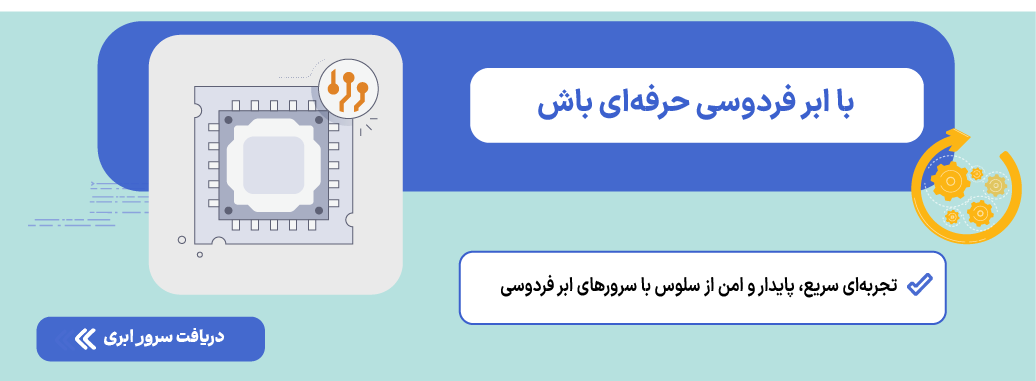
جمعبندی
تبریک میگوییم! با دنبال کردن این آموزش تصویری، شما با موفقیت نصب سیستم عامل سلوس را انجام دادهاید. اکنون میدانید چگونه این توزیع مستقل و مدرن را از ابتدا راهاندازی و برای استفاده روزمره خود آماده کنید.
شما حالا یک دسکتاپ زیبا و بهینهسازی شده با مدل انتشار غلتان در اختیار دارید. پیشنهاد میکنیم از مرکز نرمافزاری غنی آن لذت ببرید و دنیای میزکار Budgie را کاوش کنید. سلوس برای یک تجربه کاربری روان و یکپارچه ساخته شدهاست.
تجربه شما از نصب و کار با Solus چگونه بود؟ اگر با نکته یا چالش خاصی روبرو شدید، آن را در بخش نظرات با ما و دیگران در میان بگذارید.
سؤالات متداول
نصب سیستم عامل سلوس چطور انجام میشود؟
فقط کافی است برای نصب سیستم عامل سلوس، نسخه موردنیاز خود را از سایت آن دانلود کنید و مراحل را مطابق راهنمای ما دنبال کنید تا آن را با موقیت روی سیستم خود نصب کنید.
برای دانلود سیستم عامل سلوس به کجا باید مراجعه کنم
برای دانلود آن فقط کافی است به وبسایت آن و بخش دانلودها مراجعه کنید. یا مستقیماً از لینک دانلود solus ما آن را دانلود کنید.
آیا نصب سیستم عامل سلوس برای کاربران مبتدی مناسب است؟
بله، رابط نصب Solus بسیار ساده و کاربرپسند طراحی شده است.
در حین نصب با ارور بوت مواجه میشوم چکار کنم؟
بررسی کنید که سیستم در حالت UEFI باشد و Secure Boot غیرفعال شده باشد.
بعد از نصب، Solus بالا نمیآید؛ مشکل چیست؟
احتمالاً GRUB به درستی نصب نشده یا ترتیب بوت تنظیم نشده است.
آیا میتوان Solus را روی سیستمهای قدیمی نصب کرد؟
بله، نسخههای سبکتر مانند Solus Budgie برای سختافزارهای قدیمی مناسبترند.
پس از نصب، چرا اتصال وایفای کار نمیکند؟
ممکن است نیاز به درایور خاصی باشد؛ با اتصال LAN و نصب درایورها از مرکز نرمافزار مشکل برطرف میشود.